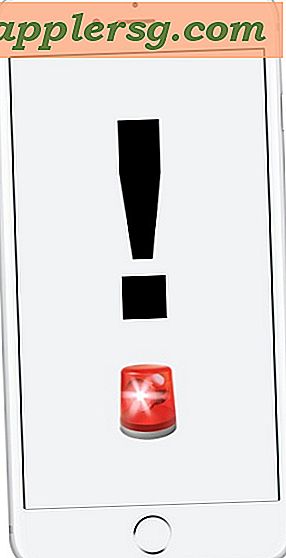Is uw Mac langzaam wakker uit de slaapstand? Probeer deze oplossing Tijdelijke oplossing

Als uw MacBook Pro of MacBook Air langzamer aan het slapen gaan is nadat hij een tijdje heeft geslapen, kan er een vrij eenvoudige oorzaak zijn: standby-modus. In de standby-modus kan een Mac mogelijk 30 dagen stand-bytijd hebben, wat betekent dat het zo lang in een langdurige slaapstand kan zitten voordat de batterij leegraakt. Kort gezegd werkt stand-by (en slaapmodus) door alles uit het actieve RAM in een slaapbeeldbestand op de harde schijf te dumpen en vervolgens, wanneer de Mac uit de slaapstand wordt gehaald, wordt dat beeldbestand terug gekopieerd van de harde schijf naar RAM. Je hebt dit misschien al geraden, maar de reden dat sommige Macs er lang over doen om uit de sluimerstand te ontwaken, is dat het kopiëren van de inhoud van Sleepimage terug in het geheugen is geplaatst, en meestal geldt dat hoe meer RAM je hebt in een Mac, hoe langzamer het proces kan zijn. Zoals je je kunt voorstellen, kan het even duren om 8 GB of 16 GB aan gegevens overal te kopiëren, zelfs wanneer een Mac een supersnelle SSD-schijf heeft waarvan hij leest.
Er is een tijdelijke oplossing beschikbaar voor nieuwere MacBook Pro- en MacBook Air-modellen, en dat is om de stand-byvertraging te wijzigen van de standaardinstelling van 70 minuten naar een hogere instelling, waardoor wordt voorkomen dat de stand-bymodus zo snel wordt gebruikt. Dit kan een redelijke oplossing zijn voor iedereen die geïrriteerd is door trage ontwaaktijden, zoals pendelaars en iedereen die een MacBook de hele dag door met zich meedraagt voor periodiek gebruik. Een mogelijk nadeel is een iets lagere levensduur van de batterij en een daarmee gepaard gaande vermindering van de mogelijke stand-by-tijd van de Mac, maar voor de meeste Mac-gebruikers die minimaal één keer per dag toegang hebben tot een voedingsadapter, moet dit geen probleem zijn.
Lees de standaardvertraging voor stand-bymodus
Zoek eerst uit wat de standaardlengte is door de opdracht pmset uit te voeren met de vlag -g:
pmset -g |grep standbydelay
Je zult zoiets zien (4200 lijkt de standaard te zijn voor MacBook Air, maar je nummer kan anders zijn):
standbydelay 4200
Dat is de tijd in seconden voordat de Mac standby gaat. Noteer wat uw standaardinstelling is, want dat is wat u zou gebruiken als u de wijziging zou terugdraaien.
Stel de standby-modus in om langer te wachten
Misschien wilt u een tijd berekenen die beter voldoet aan uw behoeften, maar voor de toepassing van dit artikel gaan we 12 uur mee, want als uw Mac al 12 uur heeft geslapen, is de aanname dat het 's nachts is, een weekend, of je bent in een periode van lange reizen of opslag. Daarom is 12 uur 43200 seconden, dus het commando pmset zou als volgt zijn:
sudo pmset -a standbydelay 43200
Het gebruik van de opdracht sudo vereist beheerdersrechten, dus voer het root-wachtwoord in en druk op Return. Veranderingen moeten dan onmiddellijk zijn.
Het verschil testen en terug naar de standaardwaarden
Omdat de standaardinstelling sowieso langer dan een uur is, kun je het verschil pas zien nadat de standaardperiode van 70 minuten is verstreken, maar als je de machine opstart, zou het nu veel sneller moeten gebeuren omdat het wacht tot de volledige 12 uur om voorbij te gaan voordat het in de diepe slaap-standby-modus gaat.
Als u terug wilt gaan naar de standaardinstelling (in dit geval 4200 seconden), gebruikt u de volgende opdracht:
sudo pmset -a standbydelay 4200
Dit zou allemaal hetzelfde moeten werken op desktop Macs, maar voor de meeste desktops is het geen kwaad om de Mac gewoon de hele tijd aan te laten staan, en daardoor nooit in slaap te vallen of de instellingen van de pmset te wijzigen.
Deze truc werd ingezonden door Barry D. die het bij Ewal vond, en hoewel het in de eerste plaats gericht was op gebruikers van Retina MacBook Pro, vond ik het net zo effectief om lange wachttijden op een MacBook Air (2012) te versnellen met 8 GB RAM ook. Ze gingen met een agressievere periode van 24 uur (86400 seconden) voordat stand-by werd geactiveerd, maar probeer het op je Mac als je voelt dat het langzaam wordt nadat het een tijdje heeft geslapen, het zou aanzienlijk moeten helpen.